Visual Studio Codeは、プログラミングに特化したエディタとして人気があります。開発支援機能を、拡張機能としてマーケットプレイスから簡単にインストールできるため、使用用途も多岐に渡っています。「Visual Studio Codeにこういった便利な機能がある」といった具合に、技術書や記事で紹介されているのを目にした方もいらっしゃると思います。少しずつ使い方を覚えていきたいものですよね。
今回は、Visual Studio CodeにSQLiteをインストールし、基本的なSQL操作を確認していきたいと思います。
※ Visual Studio Codeのインストールがまだという方は、以下の記事も参考になさってください。
・【記事】VisualStudioCode入門~例題を解きながら基本操作を覚えよう
Contents
Visual Studio CodeにSQLiteを導入
拡張機能で「sqlite」と検索して、インストールする
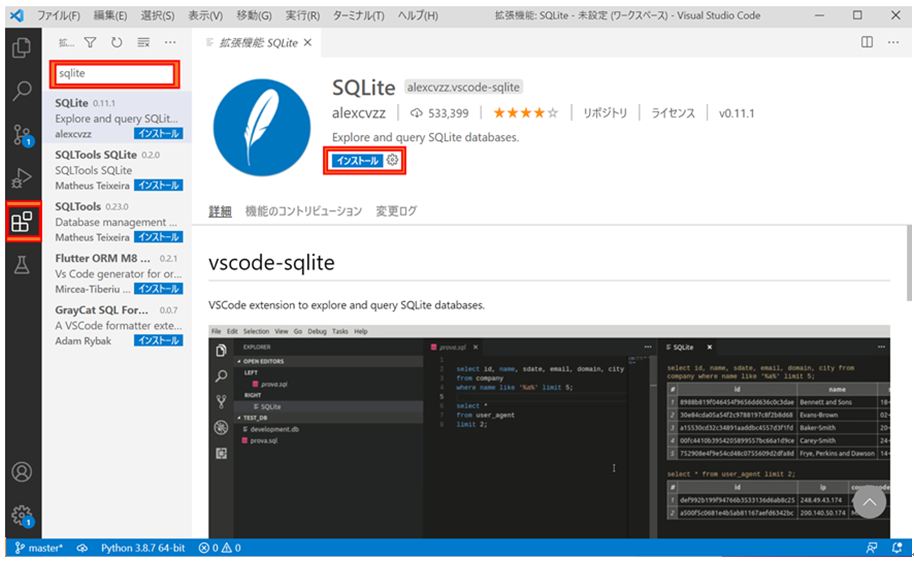
新規にフォルダを追加し、データベースファイルを作成する
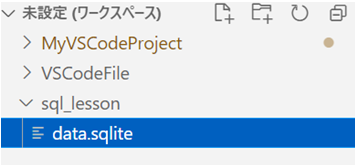
コマンドパレットを開き、「SQLite: Open Database」を選択し、作成したデータベースファイルを選択
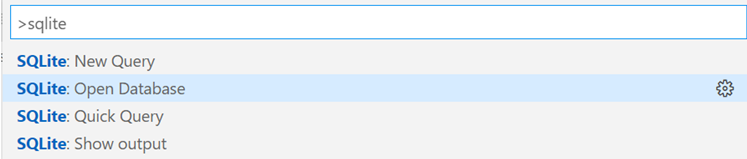
先ほど作成したデータベースファイルを選択

⇒ 「SQLITE EXPLORE」が表示される
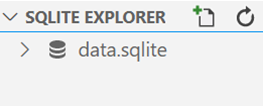
右クリックで「New Query」を選択


SQLを記載し、右クリックで「Run Query」を実行
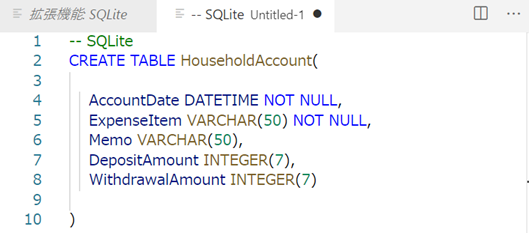
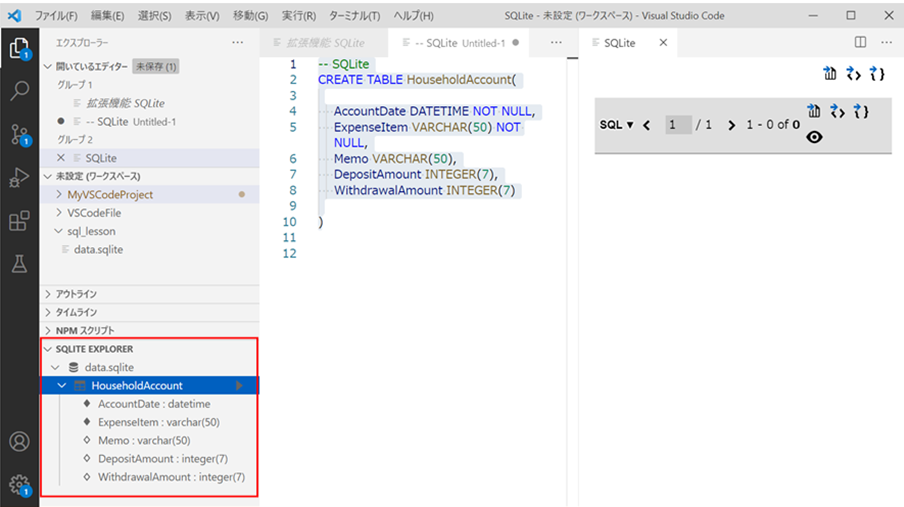
データ追加用のSQLも同様に実行する
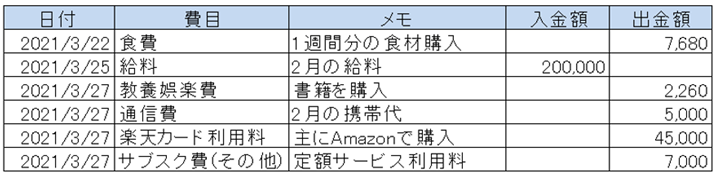
実行するSQL文
INSERT INTO HouseholdAccount(AccountDate, ExpenseItem, Memo, DepositAmount, WithdrawalAmount)
VALUES
('2021/3/22','食費','1週間分の食材購入',0,7680),
('2021/3/25','給料','2月の給料',200000,0),
('2021/3/27','教養娯楽費','書籍を購入',0,2260),
('2021/3/27','通信費','2月の携帯代',0,5000),
('2021/3/27','楽天カード利用料','主にAmazonで購入',0,45000),
('2021/3/27','サブスク費(その他)','定額サービス利用料',0,7000);
実行結果

「VSCodeにSQLiteを導入する際の設定」確認については、以上となります。
【問題演習】SQL基本(SQLite)
今回は問題を解きながら、VSCodeに「インストールしたSQLite」でSQL操作を確認していきます。
「問題演習【VSCodeにSQLite導入~SQL操作編】.xlsx」を参考にSQLを作成し、実行してください。 ※ ファイルのダウンロードはこちらから

問題1: CREATE文とDROP文
ここで添付ファイルの「テーブル定義」シートにある問題を解いてみましょう。
実際にテーブルを作成する/削除する場合とでSQLを実行して結果を確認してみましょう。
Q1 下記のCREATE文を実行(RUN QUERY)して、テーブルを作成
-- SQLite
CREATE TABLE HouseholdAccount(
AccountDate DATETIME NOT NULL,
ExpenseItem VARCHAR(50) NOT NULL,
Memo VARCHAR(50),
DepositAmount INTEGER(7),
WithdrawalAmount INTEGER(7)
)
Q2 DROP文を実行(RUN QUERY)して、テーブルを削除 *終了後、再度(a)のCREATE文を実行する
Note :
・ テーブルを作成するSQL(テーブル名、カラム、カラムのデータタイプを指定する)
CREATE TABLE table_name(
column1 datatype,
column2 datatype,
column3 datatype,
);・ テーブルを削除するSQL
DROP TABLE table_name
問題2: 基本のSQL文①~SELECT文:データの抽出
Q1 <検索> 家計簿テーブルのうち、出金額の列だけを取得
Q2 <検索> すべての列を取得
Q3 <条件付きの検索> 出金額が5,000円を超える行を取得
Note:
テーブルからデータを取り出すSQL(対象のテーブル名とカラム名を指定する)SELECTとFROMで行う
SELECT column1, column2, …
FROM table_name全カラムを指定する場合
SELECT * FROM table_name;カラムに対して別名を付ける
SELECT column1 AS other_name1, column2 AS other_name2 …
FROM table_name;条件を絞り込んで検索する
SELECT column1 AS other_name1, column2 AS other_name2 …
FROM table_name;
WHERE column1 = ○○;
問題3: 基本のSQL文②~INSERT文:データの追加
家計簿テーブル(HouseholdAccount)に次のデータを追加してください。

Note:
テーブルにデータを挿入するSQL(a) INSERT INTOでカラムを指定して、代入する値をVALUES() の中に記載する
INSERT INTO table(column1, column2, …)
VALUES(value1, value2, …);(b) INSERT INTOでカラムを指定しない場合、カラムの順番通りにVALUES() の中に値が入れる
INSERT INTO table VALUES(value1, value2, …)(c) 複数の値を挿入する場合
INSERT INTO table(column1, column2, …)
VALUES
(value1, value2, …),
(value1, value2, …),
…
(value1, value2, …);
問題4: 基本のSQL文③~UPDATE文:データの更新
Q1 <データの更新> 「楽天カード利用料の金額」を48,500円に更新
Q2 <データの更新> 「教養娯楽費のメモ」を「技術書を購入」に更新
Note:
テーブルのデータを新しい値で更新するSQL
※ テーブル内のデータが全て更新されることがないようWHERE句を記入するUPDATE SETで更新(WHERE句を記載)
UPDATE table1
SET column1 = ××
WHERE column2 = ○○;⇒column2=○○の条件を満たすレコードに対してcolumn1=××に更新される
問題5: 基本のSQL文④~DELETE文:データの削除
Q1 <データの削除> 出金額が「5000円」未満である行の削除
Q2 <データの削除> 日付が「2021年3月25日」より前である行の削除
Note:
テーブルのデータを削除するSQL
※WHERE句を付けないと、全てのデータが削除されてしまうことに気を付ける・ 全てのデータを削除する場合
DELETE FROM table;・ WHERE句の条件を満たすレコードを削除する場合
DELETE FROM table
WHERE column1 = XX;
「VSCodeにSQLite導入~ SQL基本操作編」の演習は、以上です。
====================================
Visual Studio CodeにSQLiteをインストールして、SQLの基本操作を確認しました。開発支援機能を、拡張機能としてマーケットプレイスから簡単にインストールできるため、このエディタの使用用途は多岐に渡っています。今まで使ったことがなかった方は、この機会にVisual Studio Codeを使ってみてはいかがでしょうか。
以上となります。
#edu-IT #SQL #名古屋
参考文献:
・中山清喬/『スッキリわかるSQL入門215問付き』インプレスジャパン(2017年)




